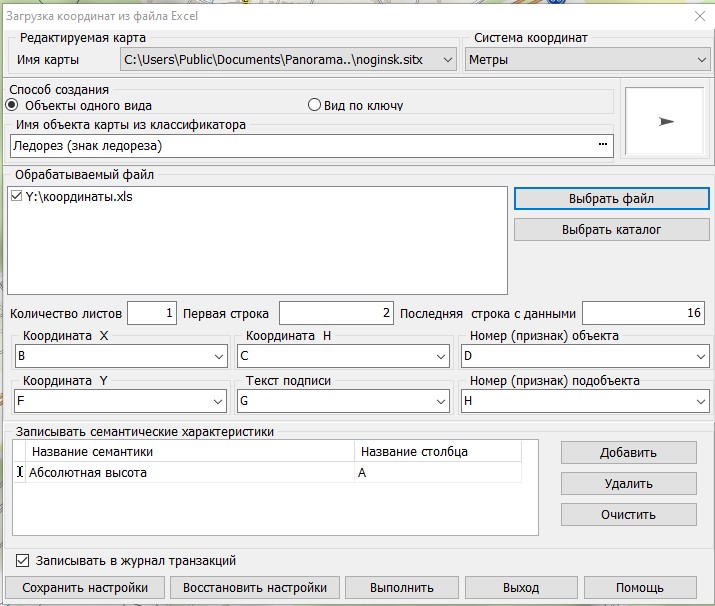Загрузка координат из текстового файла |



|
|
Программа выполняет загрузку координат, получаемых в полевых условиях на геодезических приборах, оснащенных средствами электронной обработки в формате текстового файла с разделителями. Исходные файлы могут быть представлены различными расширениями (TXT, CSV, XYH,…), основное условие это разделители между полями в строке. Структура файла определена так, что одна строка соответствует одному пространственному объекту. Так для результатов полевых измерений одна строка, содержащая непосредственные координаты точек (X,Y,H), соответствует пикетной точке. В следствии чего, в каждой строке присутствуют несколько полей с координатами или одно поле с общим координатным описанием в формате WKT. Результатом работы программы является карта в формате MAP, SIT, SITX, содержащая только точечные объекты для структуры полей X Y H или объекты любой локализации для структуры формату WKT. Задача выполняется модулем GeoImprt.dll, который вызывается через пункт Запуск приложений меню Задачи или через пункты Обновление или Импорт из… меню Файл. Программа работает в режиме диалога. Окно диалога состоит из шести частей:
1. Путь к редактируемой карте в формате MAP или SIT (можно выбрать нужную из списка открытых карт или создать новую (при Импорте из…)). 2. Исходные данные: - Путь доступа и название исходного файла, в котором находятся данные в текстовом виде, полученные с геодезических приборов ( в случае необходимости пользователь может отказаться от работы с этим файлом и указать другой файл. Для этого имеется кнопка, находящаяся справа от названия пути к текстовому файлу). - Поля для ввода смещения по X и Y, позволяющего поместить наносимые объекты на нужное место. - Строка начала чтения файла – можно пропустить несколько первых строк (например, комментарий) и начать обработку файла с указанной строки. - В нижней части группы расположено многострочное окно, используемое для просмотра и анализа содержимого текстового файла, после которого пользователь должен определиться с вариантом обработки данных входного файла. По умолчанию в окно выводятся первые десять строк файла, но можно указать и другое число выводимых строк. 3. Данные для настройки программы на обработку входного текстового файла, которые сохраняются в INI-файле открытого документа: - Выбор формата строки (позволяет задавать и выбирать Формат строки входного текстового файла). - Выбор разделителя – символа, которым разделяются данные в строке текстового файла. - Выбор системы координат. - Выбор кодов вносимых в объект семантик. 4. Дополнительные параметры: - Выбор вида создаваемых объектов. - Возможность выделения нанесенных объектов. - Вести запись в журнал транзакций или нет. 5. Информация о состоянии обработки данных 6. Управляющие клавиши (Выполнить, Выход, Помощь)
После появления основного окна пользователю предоставляется возможность либо воспользоваться установками, прочитанными из INI-файла открытого документа, либо изменить их по своему усмотрению, взяв новые значения из предоставляемого списка, так как программа позволяет обрабатывать данные в различных вариантах представления.
Обработку исходных данных следует построить следующим образом : 1. При Импорте из текстового файла создать пользовательскую карту (кнопка справа). 2. Выбрать исходный текстовый файл (при Обновлении карты исходный файл выбирается до запуска задачи), при этом содержимое файла сразу же высвечивается в многострочном окне диалога. При необходимости задать смещение координат. 3. Проанализировав строение файла, выбрать Формат строки и Разделитель. При необходимости выбрать код нужной семантики (соответствующее редактируемое окно рядом с обозначением кода семантики из формата строки). 4. Выбрать систему координат текстового файла (Метры, Градусы 1942 года, Градусы WGS); 5. Выбрать имя выходной карты, если надо (по умолчанию объекты будут создаваться в фоновой карте, из которой была запущена задача). 6. Если в исходном текстовом файле есть коды объектов, то можно их настроить – кнопка Настройка кодов (если файла настройки кодов нет, то по умолчанию на карту объекты будут наноситься системным кодом). Если в исходном файле нет кодов, то можно выбрать вид создаваемых объектов. Для этого надо отключить кнопку Из файла настроек и выбрать объект, нажав на изображение объекта или его название. 7. Если необходимо добавить подписи к наносимым объектам, то надо настроить подписи. 8. Запустить задачу на выполнение – кнопка Выполнить.
Состояние процесса обработки данных отображается в бегущей строке.
|